วิธีล้างประวัติการค้นหา Google ของคุณ
เผยแพร่แล้ว: 2022-01-29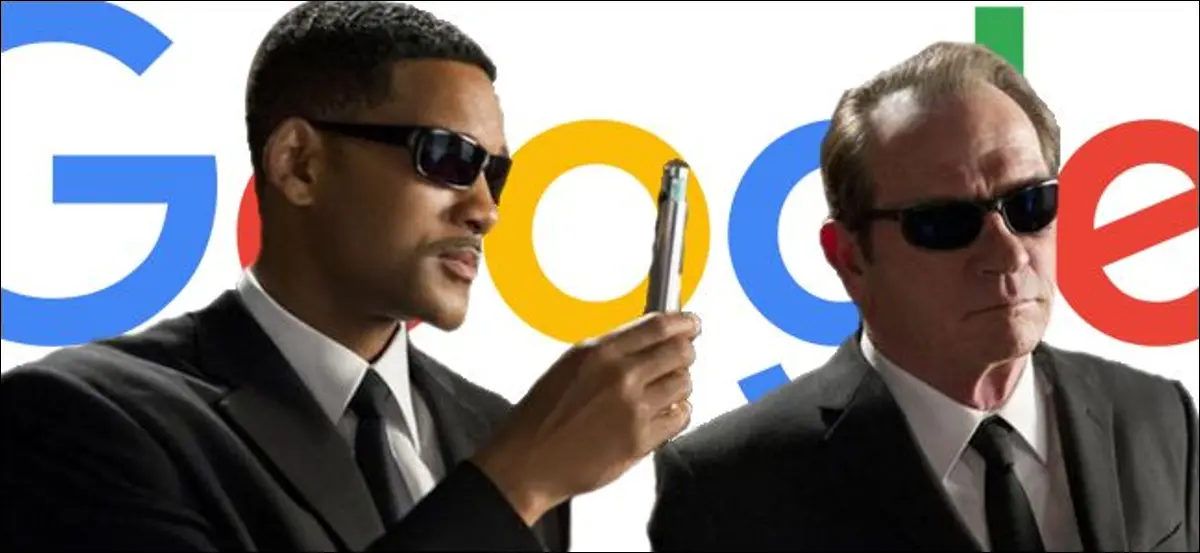
Google รู้จักคุณค่อนข้างมากโดยพิจารณาจากประวัติการค้นหาของคุณ นั่นคือจุดเริ่มต้นของการค้นหา เพื่อเรียนรู้เกี่ยวกับผู้คนและให้บริการโฆษณาที่เกี่ยวข้อง แต่โชคดีที่เครื่องมือที่ต้องเผชิญกับผู้ใช้ของบริษัททำให้คุณสามารถลบความรู้นั้นออกไปได้ตามต้องการ
- เปิดเบราว์เซอร์ของคุณและไปที่ myactivity.google.com
- คลิกเมนูที่มุมซ้ายบนของหน้า แล้วเลือก "การควบคุมกิจกรรม" จากรายการ
- ใต้กิจกรรมบนเว็บและแอป ให้คลิก "จัดการกิจกรรม" คลิกที่เมนูสามจุดที่อยู่ข้างแต่ละเซสชันเพื่อลบรายการเหล่านั้น หรือเมนูสามจุดที่ด้านบนเพื่อลบประวัติทั้งหมดของคุณ
สามารถล้างประวัติในรูปแบบ "กระดานชนวนที่สะอาด" ทั้งหมดหรือสามารถลบแต่ละรายการสำหรับคำถาม (อะแฮ่ม) ที่ละเอียดอ่อนที่คุณไม่ต้องการให้คนอื่นรู้ นี่คือวิธีการทำทั้งสองอย่าง (หมายเหตุ: คุณสามารถทำสิ่งนี้บน Android ได้เช่นกัน หากคุณไม่ได้อยู่ใกล้คอมพิวเตอร์)
วิธีลบประวัติการค้นหาทั้งหมดของคุณ (รวมถึงสิ่งอื่น ๆ )
ประวัติของคุณกับ Google Search และบริการอื่นๆ ของ Google ที่คุณใช้ เช่น Android, เบราว์เซอร์ Chrome และ YouTube จะถูกเก็บไว้ในหน้ากิจกรรมของฉัน ไปที่ myactivity.google.com แล้วคุณจะเห็นทุกสิ่งที่คุณทำที่ Google รู้ไม่มากก็น้อย ไม่ต้องกังวล คุณเป็นผู้ใช้เพียงคนเดียวที่มีสิทธิ์เข้าถึงสิ่งนี้ Google จะไม่เปิดเผยข้อมูลในขณะที่ใช้เพื่อแสดงโฆษณาและวิเคราะห์แนวโน้ม
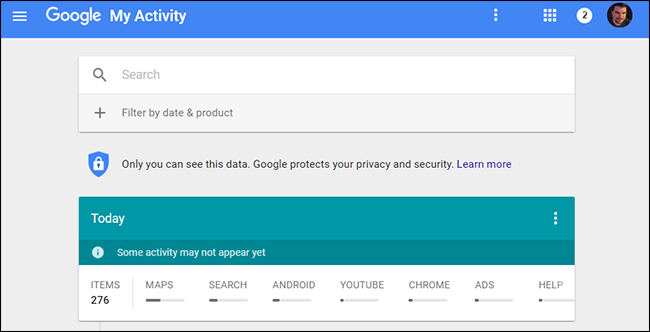
หากต้องการล้างประวัติ ให้คลิกที่เมนูแฮมเบอร์เกอร์ที่ด้านซ้ายบนของหน้า myactivity.google.com (นั่นคือแถบแนวนอน 3 แถบข้าง “Google”) จากนั้นคลิก “ส่วนควบคุมกิจกรรม” ในเมนูด้านข้าง
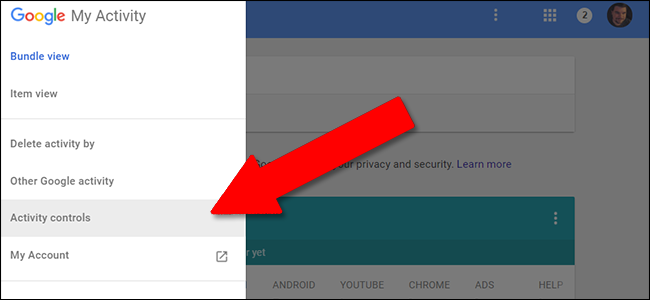
ใต้รายการแรก กิจกรรมบนเว็บและแอป ให้คลิก "จัดการกิจกรรม" คุณจะเห็นรายการทั้งหมดที่คุณค้นหา และหากคุณใช้ Android และ Chrome ด้วยบัญชีที่คุณลงชื่อเข้าใช้ แอปและเว็บไซต์ทั้งหมดที่คุณเยี่ยมชมด้วย พวกเขาถูกแยกออกเป็น "เซสชัน" ซึ่งจัดกลุ่มกิจกรรมตามเวลา เป็นไปได้ที่จะลบรายการเหล่านี้ทีละรายการด้วยเมนูสามจุดที่มุมบนขวาของแต่ละเมนู
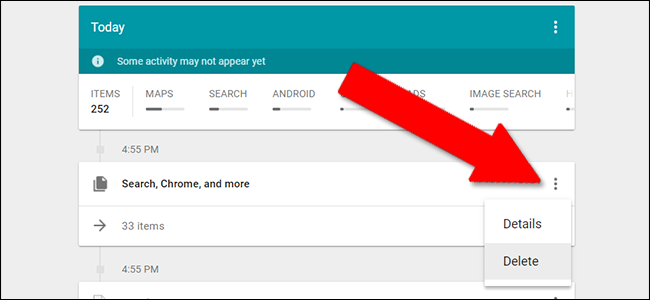
หากต้องการลบทุกอย่างที่นี่ ให้คลิกเมนูสามจุดในแถบสีน้ำเงินด้านบน จากนั้นคลิก "ลบกิจกรรมโดย"
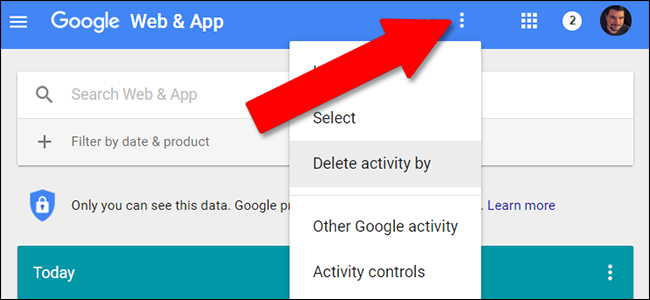
จากหน้านี้ คุณจะลบกิจกรรมทั้งหมดสำหรับการค้นหา เว็บไซต์ และแอป Android ที่มีการตรวจสอบทั้งหมดได้ ใต้ "ลบตามวันที่" ให้เลือก "ตลอดเวลา" คุณสามารถปล่อยให้เลือก "ผลิตภัณฑ์ทั้งหมด" เริ่มต้นหรือเลือกเฉพาะ "ค้นหา" เพื่อลบเฉพาะประวัติการค้นหา Google ของคุณ
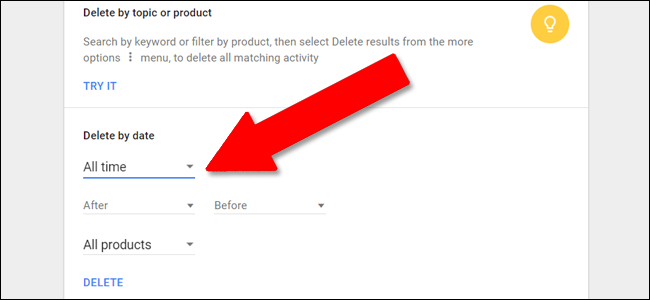
วิธีลบกิจกรรมของคุณสำหรับบริการส่วนบุคคล
ปฏิบัติตามคำแนะนำด้านบน โดยมาถึงส่วน "ลบกิจกรรมโดย" แต่ก่อนที่จะคลิกปุ่ม "ลบ" ให้เปิดเมนูแบบเลื่อนลงสุดท้าย คุณสามารถลบข้อมูลการค้นหาและการใช้งานสำหรับบริการ Google จำนวนมากได้ที่นี่ การดูบนเว็บพร้อมกันนั้นค่อนข้างยาก ดังนั้นนี่คือรายการทั้งหมด:
- โฆษณา
- Android
- ผู้ช่วย
- หนังสือ
- โครเมียม
- นักพัฒนา
- ด่วน
- การเงิน
- Google+
- ช่วย
- ค้นหารูปภาพ
- แผนที่
- ไทม์ไลน์ของแผนที่
- ข่าว
- เล่น
- เล่นเพลง
- ค้นหา
- ช้อปปิ้ง
โปรดทราบว่ารายการแยกประเภทไม่ตรงไปตรงมา ตัวอย่างเช่น หากคุณทำการค้นหาโดย Google สำหรับ "โซฟา" ในเบราว์เซอร์ แต่จากนั้นคลิกที่ "รูปภาพ" เพื่อดูผลลัพธ์จากรูปภาพ แสดงว่าคุณได้ทิ้งประวัติที่แยกจากกันทั้งใน Google Search มาตรฐาน และ Google Image Search บริการบางอย่างของ Google ก็ไม่ปรากฏที่นี่เช่นกัน เช่น YouTube (ดูด้านล่าง)

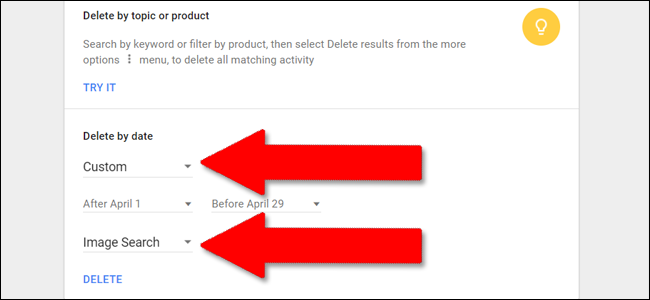
สามารถใช้การตั้งค่าวันที่ที่กล่าวถึงก่อนหน้านี้ได้ที่นี่ โดยอนุญาตให้ผู้ใช้เลือกบริการหนึ่งหรือทั้งหมดและลบโดย "วันนี้" "เมื่อวาน" "7 วันล่าสุด" "30 วันล่าสุด" "ตลอดเวลา" หรือช่วงที่กำหนดเอง ของวันที่ที่เลือกด้วยเครื่องมือปฏิทิน
เมื่อคุณเลือกช่วงวันที่และบริการแล้ว ให้คลิก "ลบ" เพื่อล้างประวัติเฉพาะนั้น
วิธีลบรายการค้นหาแต่ละรายการ
หากมีเพียงสิ่งเดียวที่คุณต้องการลบ โดยปล่อยให้ประวัติ Google ของคุณไม่เสียหาย ให้กลับไปที่หน้ากิจกรรมของฉันของ Google myactivity.google.com
หากคุณทราบวันที่และเวลาที่แน่นอนของการค้นหาหรือกิจกรรมที่คุณต้องการล้าง คุณสามารถค้นหาได้ในไทม์ไลน์ย้อนกลับในหน้านี้ คุณอาจต้องคลิก "รายการ X" ใต้เซสชันที่กำหนดเวลาไว้เพื่อขยายมุมมอง ไทม์ไลน์เลื่อนไปเรื่อย ๆ คุณสามารถไปที่ด้านล่างของหน้าเพื่อผลลัพธ์เพิ่มเติม
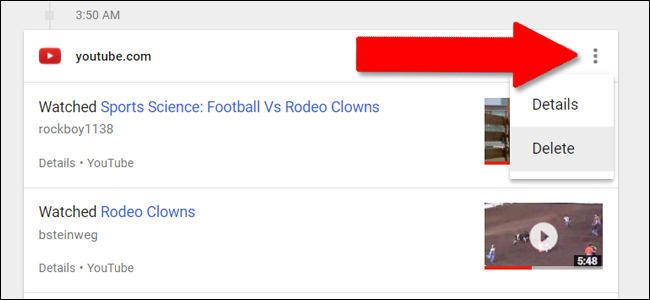
หากต้องการลบเซสชันแบบเต็มเวลา ให้คลิกปุ่มเมนูสามจุดที่ด้านบนของส่วน จากนั้น "ลบ" หากต้องการลบเพียงรายการเดียว ให้คลิก "รายละเอียด" ใต้รายการเดียว จากนั้นเลือกเมนูสามจุดและ "ลบ" อีกครั้ง
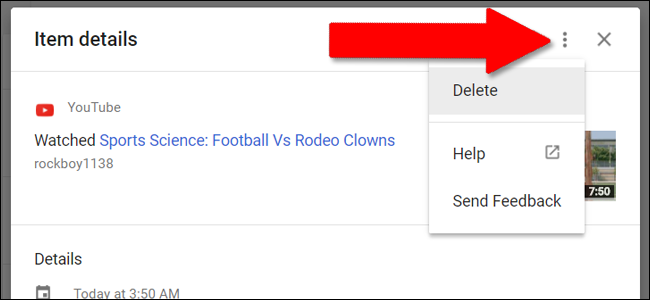
หากคุณไม่ทราบวันที่ของรายการที่คุณต้องการกำจัด ให้ค้นหาโดยใช้ฟิลด์ที่ด้านบนของหน้า คุณจำกัดผลการค้นหาให้แคบลงได้ด้วยตัวเลือก "กรองตามวันที่และผลิตภัณฑ์" ที่นี่คุณสามารถเลือกบริการเฉพาะของ Google และช่วงวันที่เพื่อค้นหากิจกรรมใดๆ ที่คุณต้องการลบ อีกครั้งเมื่อคุณพบว่าคลิกเมนูสามจุดแล้วลบ
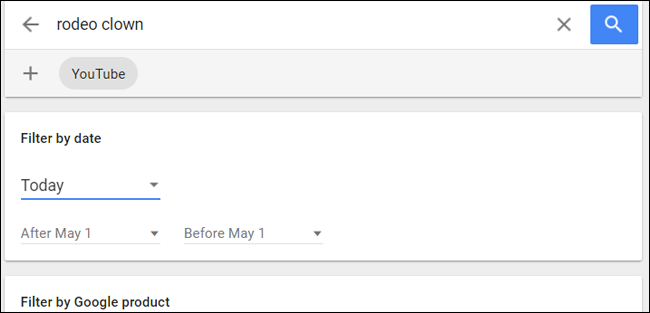
วิธีลบประวัติตำแหน่ง ประวัติการใช้งาน YouTube และกิจกรรมเสียง
บริการบางอย่างของ Google ไม่รวมอยู่ในเครื่องมือการลบทั้งหมดข้างต้น เหล่านี้คือ:
- ประวัติตำแหน่ง
- ข้อมูลอุปกรณ์ (รายชื่อติดต่อ ปฏิทิน ข้อมูลทางเทคนิค และการใช้งานแอปบางอย่างของ Android และ Chrome OS)
- ประวัติเสียงพูดและเสียง ("Ok Google" ค้นหาและคล้ายกัน)
- ประวัติการค้นหา YouTube
- ประวัติการดู YouTube
หากต้องการไปที่เครื่องมือลบสำหรับบริการเฉพาะเหล่านี้ ให้คลิกเมนูด้านข้างบน myactivity.google.com อีกครั้ง จากนั้นคลิก “ส่วนควบคุมกิจกรรม” คุณจะถูกนำกลับไปที่หน้าการจัดการทั่วทั้ง Google พร้อมส่วนรูปแบบการ์ดใหม่สำหรับแต่ละบริการ
คุณสามารถเปิดหรือปิดประวัติของแต่ละรายการได้โดยคลิกปุ่มสลับสีน้ำเงินใต้รูปภาพส่วนหัว คลิก “จัดการ” แล้วคุณจะเข้าสู่หน้าอื่น…ซึ่งหน้าที่แตกต่างกันสำหรับแต่ละบริการ
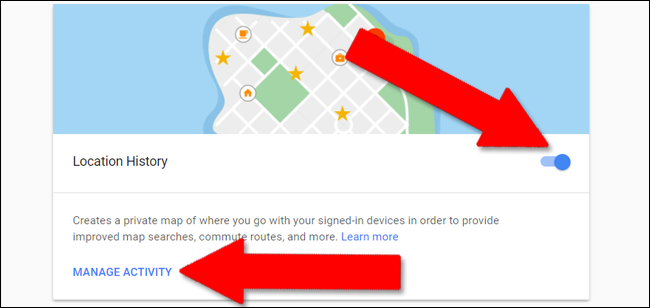
สำหรับประวัติตำแหน่ง คุณจะถูกนำไปที่หน้าด้านล่าง คลิกไอคอนการตั้งค่า (โลโก้เฟือง) ที่มุมล่างขวา จากนั้น "ลบประวัติตำแหน่งทั้งหมด" คุณยังหยุดประวัติตำแหน่งชั่วคราวได้ด้วยเมนูนี้
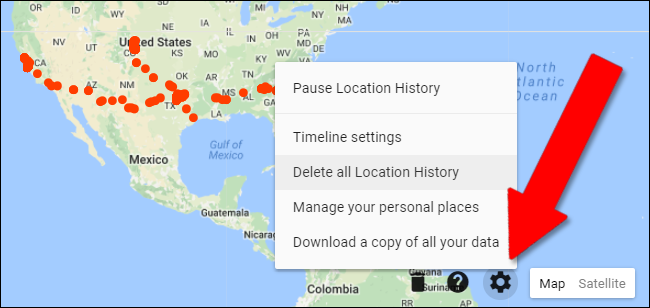
สำหรับบริการที่เหลือในรายการนี้ อินเทอร์เฟซผู้ใช้จะเหมือนกัน คลิก "จัดการ" จากนั้นในหน้าถัดไป ให้คลิกเมนูสามจุดที่มุมบนขวา คลิก "ลบทั้งหมด" หรือ "ลบกิจกรรมโดย" ขึ้นอยู่กับบริการ ซึ่งจะแสดงช่วงวันที่เดียวกันกับเครื่องมือหลายบริการด้านบน
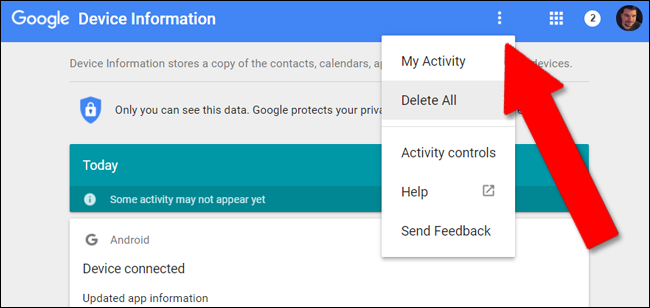
โปรดจำไว้ว่า Google ใช้การติดตามในการค้นหาและบริการอื่นๆ ทั้งหมดเพื่อแจ้งผลการค้นหาส่วนบุคคลของคุณ และอื่นๆ ดังนั้น หากคุณกำลังล้างข้อมูลประวัติทั้งหมดออกจากบัญชี Google ของคุณอย่างเป็นระบบ อย่าแปลกใจหากผลการค้นหาของคุณเปลี่ยนไปอย่างมากสำหรับบัญชีที่ได้รับผลกระทบ
